Impression de filigranes
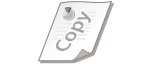 |
Vous pouvez imprimer des filigranes tels que "COPIE" ou "CONFIDENTIEL" sur le document. Vous pouvez créer de nouveaux filigranes ou utiliser les filigranes pré-enregistrés.
|
Onglet [Configuration page]  Cochez la case [Filigrane]
Cochez la case [Filigrane]  Sélectionnez le type de filigrane dans [Nom du filigrane]
Sélectionnez le type de filigrane dans [Nom du filigrane]  [OK]
[OK]
 Cochez la case [Filigrane]
Cochez la case [Filigrane]  Sélectionnez le type de filigrane dans [Nom du filigrane]
Sélectionnez le type de filigrane dans [Nom du filigrane]  [OK]
[OK]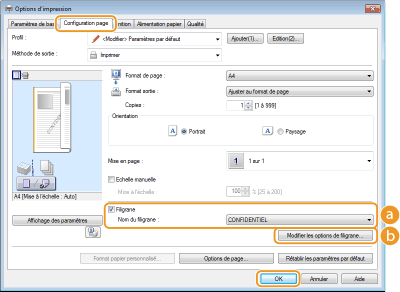
 [Filigrane]/[Nom du filigrane]
[Filigrane]/[Nom du filigrane]
Cochez la case [Filigrane] pour afficher la liste des filigranes dans la liste déroulante [Nom du filigrane]. Sélectionnez un filigrane dans la liste.
 [Modifier les options de filigrane]
[Modifier les options de filigrane]
Affiche l'écran dédié à la création ou à la modification des filigranes.
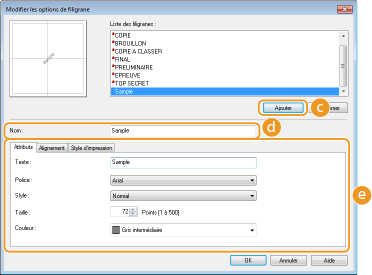
 [Ajouter]
[Ajouter]
Cliquez ici pour produire un nouveau filigrane. Il est possible d'enregistrer jusqu'à 50 filigranes.
 [Nom]
[Nom]
Saisissez le nom du nouveau filigrane.
 [Attributs]/[Alignement]/[Style d'impression]
[Attributs]/[Alignement]/[Style d'impression]
Cliquez sur chacun des onglets pour définir le texte, la couleur ou la position de l'impression des filigranes. Pour plus d'informations sur ces réglages, cliquez sur [Aide] dans l'écran du pilote d'imprimante.